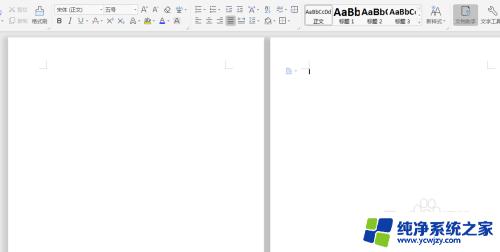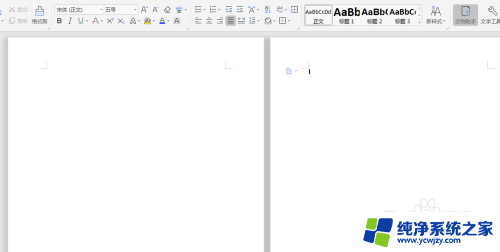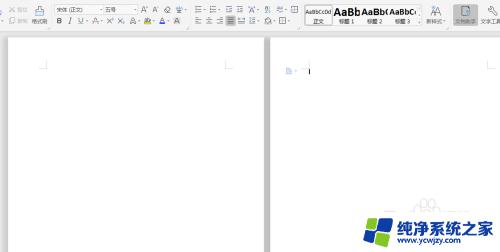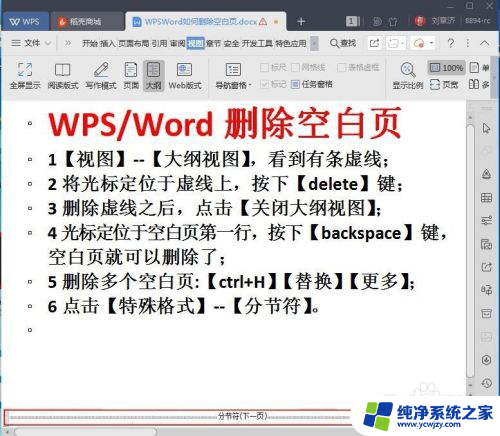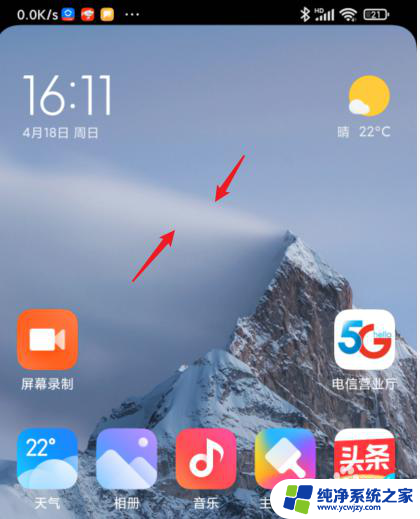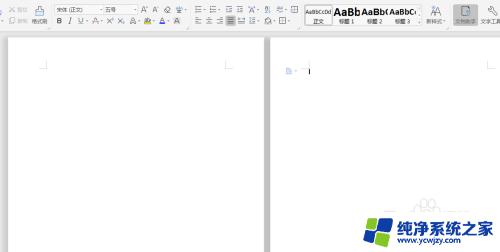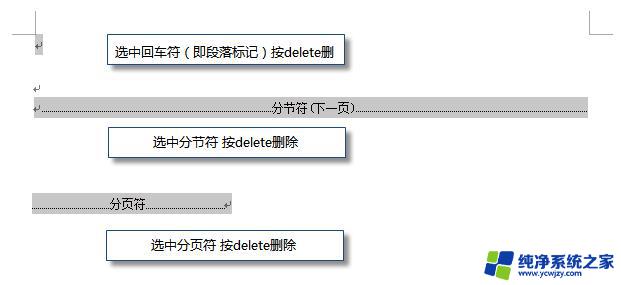怎么删除wps里的空白页 WPS怎么删除多余的空白页doc
更新时间:2023-11-08 09:07:50作者:jiang
怎么删除wps里的空白页,在使用WPS写作时,我们有时会遇到一些多余的空白页的问题,这不仅占据了我们的篇幅,还使文档看起来不够整洁,该如何删除WPS里的空白页呢?在这篇文章中我们将介绍一些简单的方法,帮助大家轻松地解决这个问题。无论是对于初学者还是有一定经验的用户来说,这些方法都非常实用,让我们一起来了解吧!
操作方法:
1.打卡软件之后,文档中出现后一页多余的空白页。按backspace却无法删除的情况。
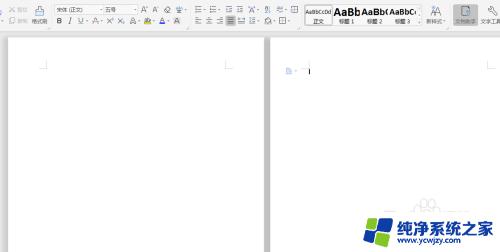
2.一般是因为添加的多余的空白页是通过“插入”-“空白页”所插入的,所以不能直接删除。
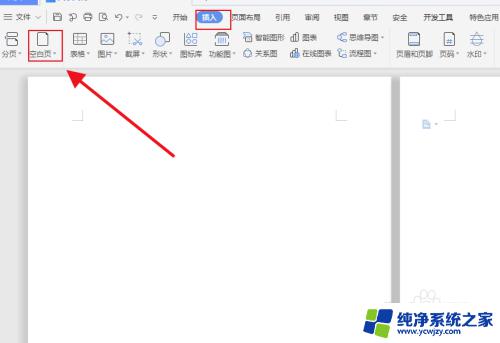
3.那么直接点击“开始”菜单,然后点击如图箭头所指图标。
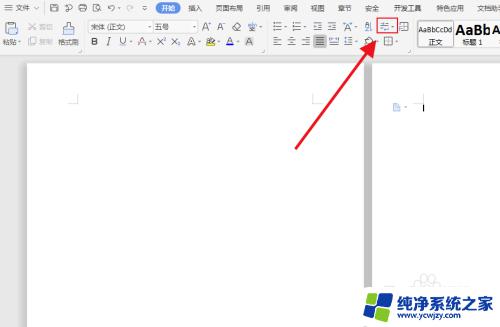
4.将“显示/隐藏段落标记”进行勾选,然后会会发现文档中就会显示出来“分节符(下一页)”。
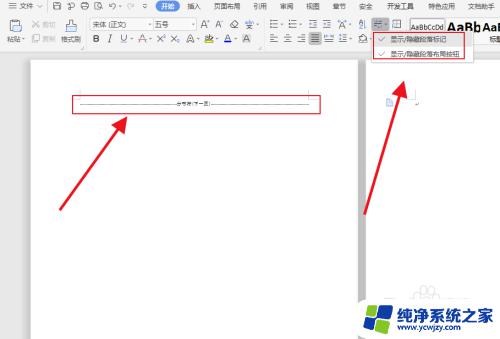
5.直接用鼠标选中“分节符(下一页)”,然后按backspace直接删除即可。
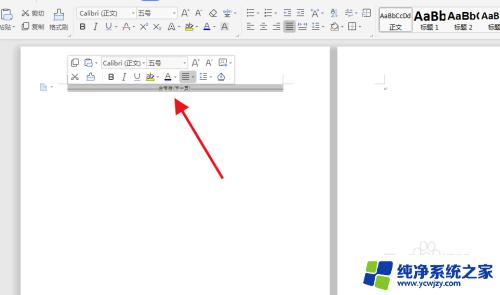
6.最后空余文档成功删除,此方法应用于不能够正常删除的空余页。
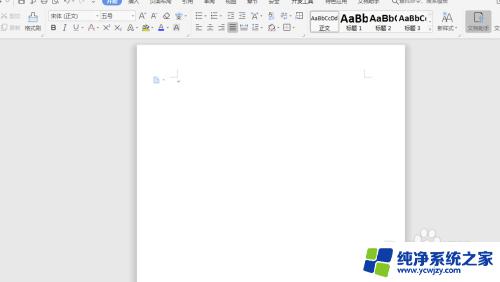
以上就是删除 WPS 中空白页的步骤,如果您遇到相同的问题,请参考本文进行修复,希望本文能够对您有所帮助。